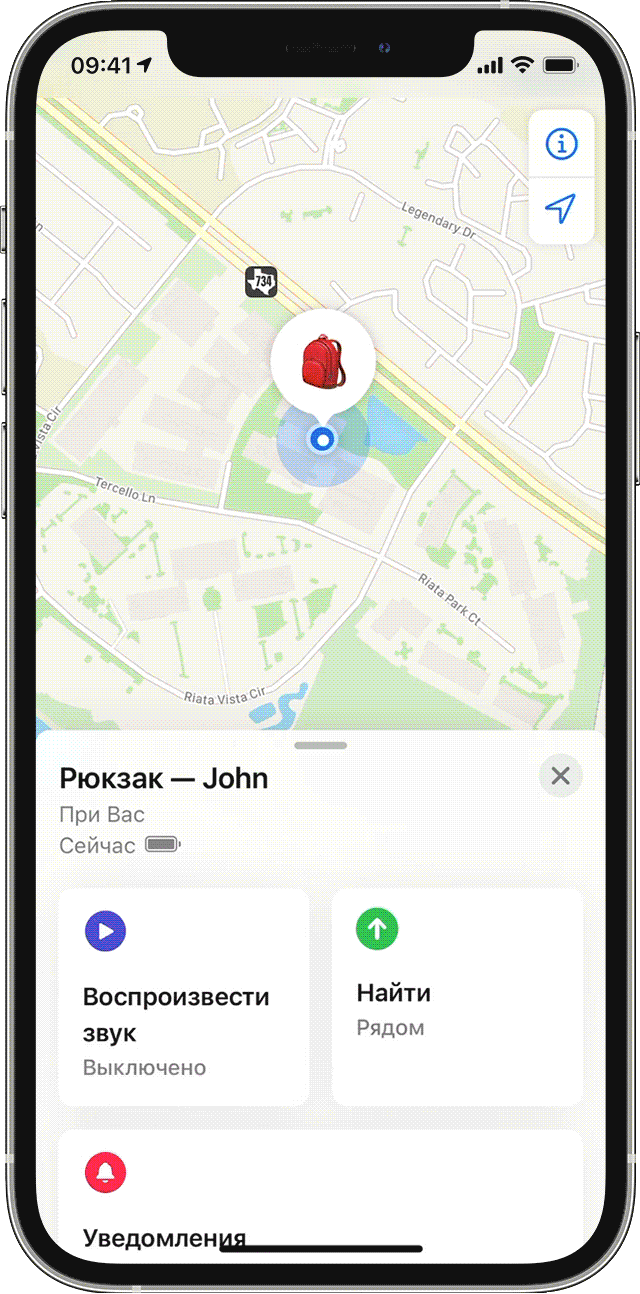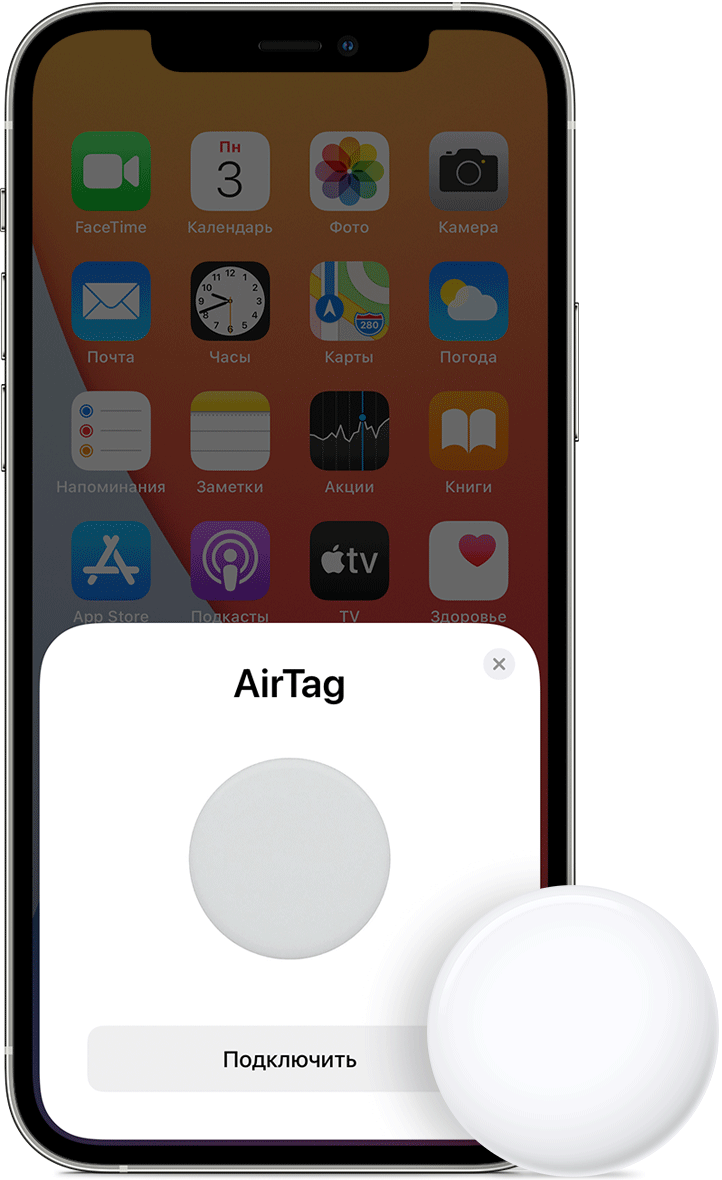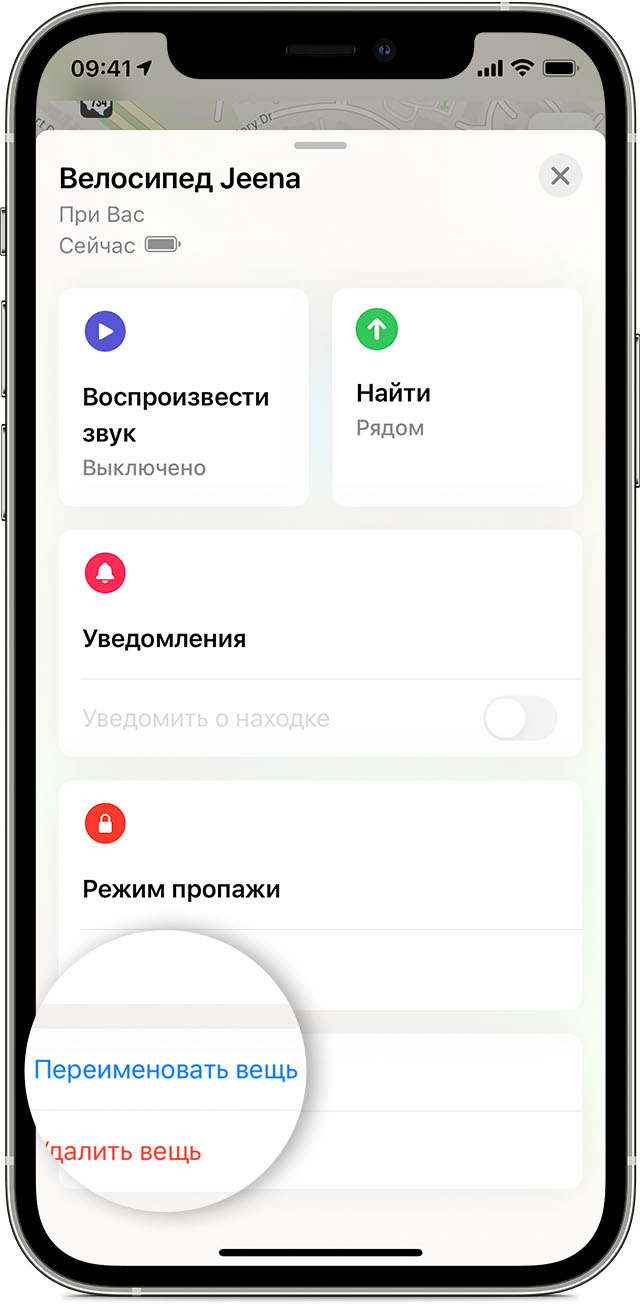- AirTag
- Сигнал ведёт к находке.
- Миллионы, миллионы друзей спешат вам на помощь.
- Как это работает?
- Режим пропажи. Находите вещи ещё проще.
- Ваши данные под защитой.
- Поразительно просто.
- Долговечная батарея.
- Вода не проблема.
- Личные знаки различия.
- Посмотрите со всех сторон в дополненной реальности.
- Поиск ключей, кошелька и других вещей с помощью AirTag
- Использование функции «Точное местонахождение» для определения местоположения вещи
- Дополнительная помощь
- Поддерживаемые модели iPhone для работы функции «Точное местонахождение»
- Дополнительные способы поиска вещей
- Отображение брелока AirTag на карте
- Воспроизведение звукового сигнала
- Составить маршрут
- Если брелок AirTag не видно в приложении «Локатор»
- Настройка трекера AirTag для работы с устройством iPhone, iPad или iPod touch
- Что вам понадобится
- Настройка трекера AirTag
- Изменение имени AirTag
- Если настроить трекер AirTag не удается
- Использование приложения «Локатор» для поиска пропавшего устройства или личной вещи
- Функции, доступные для пропавшего устройства или личной вещи
- Устройство iPhone, iPad или iPod touch
- Компьютер Mac
- Apple Watch
- Наушники AirPods Pro и AirPods Max
- Наушники AirPods и продукты Beats
- Продукты сторонних производителей
- AirTag
- Кожаный чехол-бумажник с MagSafe для iPhone
- Посмотреть на карте
- Не видите свое устройство?
- Воспроизведение звукового сигнала
- Отметка устройства как пропавшего или включение режима пропажи для личной вещи
- Что произойдет, если вы активируете функцию «Отметить как пропавшее» для своего устройства
AirTag
AirTag — это суперлёгкий способ находить свои вещи. Прикрепите один трекер AirTag к ключам, а другой — к рюкзаку. И теперь их видно на карте в приложении «Локатор». Там же можно посмотреть, где находятся ваши устройства Apple, а также ваши друзья и семья.
Сигнал ведёт к находке.
Любая вещь может
оказаться не на своём месте и потеряться. Например, кошелёк. Но когда к нему прикреплён AirTag, всё очень просто. Его можно найти по звуку благодаря встроенному динамику. Откройте приложение «Локатор», перейдите на новую вкладку «Вещи» и включите на своём
трекере звуковой сигнал. Или скажите: «Привет, Siri, найди мой кошелёк». Если он где‑то рядом — под диваном или в соседней комнате — идите на звук и найдёте.
Миллионы, миллионы друзей спешат вам на помощь.
Если вы оставили вещь где-то далеко, например на пляже или в спортзале, функция «Сеть Локатора» подключит к поиску сотни миллионов iPhone, iPad и Mac по всему миру. И они помогут вам найти AirTag. При этом ваша конфиденциальность будет всегда
оставаться под защитой.
Как это работает?
Ваш трекер AirTag транслирует по Bluetooth защищённый сигнал, который умеют принимать ближайшие устройства с включённой функцией «Сеть Локатора». Они отправят геопозицию вашего AirTag в iCloud, и тогда вы можете увидеть свой трекер на карте в приложении «Локатор». Данные всегда передаются анонимно и шифруются для сохранения вашей конфиденциальности. Эта функция очень бережно расходует энергию и экономно передаёт данные — о заряде батареи и сетевом трафике можно не беспокоиться.
Режим пропажи. Находите вещи ещё проще.
Как и другие устройства Apple, свой AirTag можно перевести в режим пропажи. И если этот трекер будет обнаружен одним из устройств, подключенных к сети, вы получите автоматическое уведомление. А ещё AirTag можно настроить так, чтобы он передал вашу контактную информацию тому, кто его найдёт. Нашедшему нужно будет прикоснуться своим смартфоном с поддержкой NFC к вашему AirTag — это та самая технология, которая используется при оплате покупок телефоном.
Ваши данные под защитой.
Только вы можете увидеть, где на карте находится ваш AirTag. При этом информация о геопозиции и истории перемещений никогда не хранится на самом AirTag. Устройства, которые передают для вас местоположение вашего AirTag, делают это анонимно. Передаваемые ими данные шифруются на каждом этапе. Поэтому даже в Apple не знают, где находится ваш AirTag и какие устройства помогли вам его обнаружить.
AirTag умеет защищать от нежелательного отслеживания. Чужой AirTag может оказаться в ваших вещах. И если он начнёт перемещаться вместе с вами, ваш iPhone срочно сообщит вам об этом. А чуть позже, если вы всё ещё не заметили этот AirTag, на нём будет активирован звуковой сигнал для привлечения вашего внимания.
Конечно, если вы отправитесь куда‑то с другом, у которого тоже есть AirTag, или окажетесь в поезде, где много попутчиков с их личными AirTag, вам не стоит беспокоиться.
Все эти автоматические предупреждения срабатывают только тогда, когда рядом с AirTag нет его владельца.
Поразительно просто.
Настроить AirTag можно всего одним касанием — он мгновенно подключится к вашему iPhone или iPad. Вам останется выбрать для этого трекера название и прикрепить AirTag к нужной вещи. Теперь, если она потеряется, вы можете легко её найти. А хотите получать уведомления об AirTag ещё и на свои Apple Watch? И это можно.
Долговечная батарея.
AirTag способен работать более года на одной обычной батарейке, которую вы сами можете легко поменять. 1 А ваш iPhone подскажет, когда это лучше сделать.
Вода не проблема.
Предположим, вы повесили AirTag на ключи, а затем уронили их в лужу. Или их поглотил маленький потоп, который вы устроили. Не беда. AirTag защищён от воды. 2
Личные знаки различия.
При покупке AirTag на apple.com или в приложении Apple Store вы можете заказать гравировку. Нанесите инициалы. Эмодзи. Или всё вместе. Бесплатно, просто, прикольно.
Посмотрите
со всех сторон
в дополненной реальности.
Откройте эту страницу в Safari на iPhone или iPad.
Источник
Поиск ключей, кошелька и других вещей с помощью AirTag
Брелок AirTag помогает отслеживать и находить в случае потери важные предметы. Если вы забыли, куда положили вещь, используйте приложение «Локатор», чтобы воспроизвести звук на брелоке AirTag, найти его на карте или проложить к нему маршрут. Если брелок близко, его можно найти с помощью функции «Точное местонахождение» на поддерживаемых моделях iPhone.
Использование функции «Точное местонахождение» для определения местоположения вещи
Если у вас поддерживаемая модель iPhone со сверхширокополосной связью и ваш брелок AirTag находится близко 1 , вы можете использовать функцию «Точное местонахождение» и найти AirTag, даже если он затерялся между подушками дивана или под стопкой писем. Если брелок AirTag находится вне зоны действия вашего подключенного устройства, нужно сначала проложить маршрут к нему.
- Откройте приложение «Локатор» и выберите вкладку «Вещи».
- Выберите брелок AirTag, который нужно найти, затем нажмите «Найти» . 1
- Следуйте инструкциям на экране и перемещайтесь, пока iPhone не подключится к AirTag.
- На устройстве iPhone отображается расстояние до AirTag и направление. Эта информация поможет приблизиться к AirTag и найти потерянную вещь.
- Нажмите значок крестика для завершения.
Дополнительная помощь
Вы можете коснуться кнопки звука , чтобы воспроизвести звук на брелоке AirTag, если он находится в зоне действия Bluetooth подключенного устройства. Если вокруг темно, появится кнопка фонарика . Нажмите ее, чтобы включить фонарик.
Если вы не видите кнопку «Найти» , убедитесь, что приложению «Локатор» разрешен доступ к геопозиции.
- Откройте меню «Настройки» > «Конфиденциальность» > «Службы геолокации» и проверьте, что эта функция включена.
- Прокрутите вниз и нажмите «Локатор».
- Выберите вариант «Спросить в следующий раз», «При использовании приложения» или «При использовании приложения или виджетов». Для наиболее точного поиска включите функцию «Точная геопозиция».
Условия использования, включая материалы стен или предметов между устройством iPhone и AirTag, могут влиять на производительность функции.
Поддерживаемые модели iPhone для работы функции «Точное местонахождение»
- iPhone 11, iPhone 11 Pro, iPhone 11 Pro Max
- iPhone 12, iPhone 12 mini, iPhone 12 Pro, iPhone 12 Pro Max
Дополнительные способы поиска вещей
Если вы потеряете вещь с прикрепленным брелоком AirTag, используйте приложение «Локатор», чтобы увидеть его последнее известное местонахождение или проложить к нему маршрут. Если вещь близко, можно воспроизвести звук с помощью встроенного динамика AirTag. Брелок AirTag использует сеть службы «Локатор». Это зашифрованная анонимная сеть, включающая в себя сотни миллионов устройств Apple, которые помогут найти ваши вещи.
Отображение брелока AirTag на карте
- Откройте приложение «Локатор» и выберите вкладку «Вещи».
- В списке вещей выберите брелок AirTag, который нужно найти.
- Если брелок AirTag находится в зоне действия вашего устройства или был недавно обнаружен в сети службы «Локатор», вы увидите его на карте. Под его именем отображаются текущее местоположение и временная метка.
- Если AirTag находится вне зоны действия вашего устройства и любого устройства сети «Локатор», вы увидите последнее известное местоположение и временную метку. Если вы хотите получить уведомление, когда брелок AirTag попадет в зону действия вашего устройства или сети службы «Локатор», включите функцию «Уведомить о находке» в разделе уведомлений.
Узнайте, что делать, если брелок AirTag не виден на карте.
Воспроизведение звукового сигнала
- Откройте приложение «Локатор» на устройстве iPhone, iPad или iPod touch, затем нажмите вкладку «Вещи».
- В списке вещей выберите брелок AirTag, на котором нужно воспроизвести звук.
- Нажмите «Воспроизвести звук» . 1 Если ваш брелок AirTag находится в зоне действия Bluetooth, на нем будет воспроизводиться звук.
- Если вы хотите остановить воспроизведение звука раньше, чем оно закончится автоматически, нажмите «Стоп».
Узнайте, что делать, если брелок AirTag находится в зоне действия вашего подключенного устройства, но не воспроизводит звук.
Составить маршрут
Если для устройства iPhone или региона недоступна сверхширокополосная связь или брелок AirTag находится вне зоны действия вашего устройства, вы можете проложить маршрут к его местоположению.
- Откройте приложение «Локатор» и выберите вкладку «Вещи».
- Выберите брелок AirTag, к которому нужно проложить маршрут.
- Нажмите «Маршруты», чтобы увидеть маршрут к брелоку AirTag в приложении «Карты».
- Нажмите «Начать», чтобы проложить маршрут от текущего местоположения до вашего брелока AirTag.
Если брелок AirTag не видно в приложении «Локатор»
- Извлеките и снова установите аккумулятор AirTag. 2 .
- Если AirTag не воспроизводит звук после того, как вы заново вставили элемент питания, используйте новый элемент питания CR2032.
1 Чтобы вы могли использовать функцию «Точное местонахождение» или воспроизводить звук с помощью устройства iPhone, iPad или iPod touch, брелок AirTag должен находиться в зоне действия Bluetooth. Если он находится вне зоны действия, сначала к нему нужно проложить маршрут. Для работы функции «Точное местонахождение» требуется сверхширокополосная связь, которая доступна не во всех странах и регионах. Узнайте больше о доступности сверхширокополосной связи.
2 Предупреждение. AirTag, крышка батарейного отсека и батарейка могут представлять опасность удушья или причинить другие травмы маленьким детям. Храните эти предметы в недоступном для детей месте.
Сеть службы «Локатор» не поддерживается в Южной Корее и ряде других стран в связи с требованиями местного законодательства.
Источник
Настройка трекера AirTag для работы с устройством iPhone, iPad или iPod touch
С помощью трекера AirTag можно отслеживать местоположение своих вещей, например ключей или рюкзака. Узнайте, как настроить трекер AirTag для работы с устройством iPhone, iPad или iPod touch.
Что вам понадобится
- iPhone, iPad или iPod touch с iOS 14.5 или iPadOS 14.5 или более поздней версии, на устройстве должна быть включена двухфакторная аутентификация.
- Включенная служба «Локатор».
- Включенный Bluetooth.
- Хороший уровень сигнала Wi-Fi или сотовой сети.
- Включенные службы геолокации: откройте «Настройки» > «Конфиденциальность» > «Службы геолокации».
- Для использования функции «Точная геопозиция» и наиболее точного определения местоположения вашего трекера AirTag разрешите приложению «Локатор» доступ к геопозиции. Откройте «Настройки» > «Конфиденциальность» > «Службы геолокации», затем прокрутите вниз и нажмите «Локатор». Выберите «При использовании приложения» или «При использовании приложения или виджетов». Затем включите функцию «Точная геопозиция».
Настройка трекера AirTag
- Убедитесь, что устройство готово к настройке.
- Если трекер AirTag новый, распакуйте его и извлеките вкладыш для активации элемента питания. Трекер AirTag воспроизведет звук.
- Поднесите AirTag к устройству iPhone, iPad или iPod touch и нажмите «Подключить»*. Если у вас несколько трекеров AirTag и отображается сообщение «Обнаружено несколько AirTag», поднесите к устройству только один трекер AirTag. Нужна помощь с подключением AirTag?
- Выберите название вещи из списка или пункт «Настраиваемое имя», чтобы ввести имя для AirTag и выбрать эмодзи. После этого нажмите «Продолжить».
- Для регистрации связи AirTag с идентификатором Apple ID нажмите «Продолжить» еще раз.
- Нажмите «Готово».
Теперь можно прикрепить трекер AirTag к своей вещи, чтобы контролировать ее местоположение с помощью приложения «Локатор».
* Трекер AirTag можно также настроить в приложении «Локатор». Выберите вкладку «Вещи», затем нажмите «Добавить вещь».
Изменение имени AirTag
- Откройте приложение «Локатор» и выберите вкладку «Вещи».
- Нажмите AirTag, имя или эмодзи которого вы хотите изменить.
- Прокрутите вниз и нажмите «Переименовать вещь».
- Выберите имя из списка или вариант «Настраиваемое имя».
- Введите пользовательское имя для AirTag и выберите эмодзи.
- Нажмите «Готово».
Если настроить трекер AirTag не удается
- Убедитесь, что устройство готово к настройке.
- Если анимация настройки исчезла, нажмите боковую кнопку или кнопку «Режим сна/Пробуждение» на iPhone, чтобы перевести устройство в режим сна. Затем выведите iPhone из режима сна и разблокируйте его. Подождите 15 секунд, после чего анимация должна появиться снова.
- Если необходимо настроить несколько трекеров AirTag, убедитесь, что возле устройства находится только один из них.
- Извлеките батарею из AirTag и вставьте ее заново.*
- Если трекер AirTag все равно не подключается к устройству, выполните сброс AirTag.
Узнайте, что делать при отображении сообщения AirTag привязан к другому Apple ID.
* Предупреждение. AirTag, крышка батарейного отсека и батарейка могут представлять опасность удушья или причинить другие травмы маленьким детям. Храните эти предметы в недоступном для детей месте.
Источник
Использование приложения «Локатор» для поиска пропавшего устройства или личной вещи
Узнайте о различных способах использования приложения «Локатор», чтобы найти пропавшее устройство или личную вещь, включая просмотр геопозиции на карте или отметку вещи как пропавшей.
Если вы потеряли устройство Apple или личную вещь, просто воспользуйтесь приложением «Локатор» на iPhone, iPad или iPod touch с последней версией iOS или iPadOS либо на компьютере Mac с последней версией macOS, на котором выполнен вход с тем же идентификатором Apple ID. Также можно использовать приложения «Найти устройства» или «Найти вещи» на часах Apple Watch с последней версией watchOS.
Чтобы найти потерянное устройство iPhone, iPad, iPod touch, Apple Watch, компьютер Mac, наушники AirPods или поддерживаемый продукт Beats, можно также воспользоваться приложением «Локатор» на устройстве, принадлежащем кому-то из вашей группы семейного доступа, или выполнить вход на портал iCloud.com/find с помощью веб-браузера.
Функции, доступные для пропавшего устройства или личной вещи
Функции и доступность приложения «Локатор» могут различаться в зависимости от страны или региона.
Устройство iPhone, iPad или iPod touch
- Просмотр геопозиции
- Воспроизведение звукового сигнала
- Отметка устройства как пропавшего (режим пропажи)
- Дистанционное удаление данных
- Уведомить о находке
- Уведомлять, когда забыто
Компьютер Mac
- Просмотр геопозиции
- Воспроизведение звукового сигнала
- Отметка устройства как пропавшего (блокировка компьютера Mac)
- Дистанционное удаление данных
- Уведомить о находке
- Уведомлять, когда забыто*
* Функция доступна только на компьютерах MacBook с чипом Apple.
Apple Watch
- Просмотр геопозиции
- Воспроизведение звукового сигнала
- Отметка устройства как пропавшего (режим пропажи)
- Дистанционное удаление данных
- Уведомить о находке
Наушники AirPods Pro и AirPods Max
- Просмотр геопозиции
- Найти поблизости
- Воспроизведение звукового сигнала
- Режим потери (отметить как пропавшее)
- Уведомить о находке
- Уведомлять, когда забыто
Наушники AirPods и продукты Beats
- Просмотр геопозиции
- Воспроизведение звукового сигнала
Продукты сторонних производителей
- Просмотр геопозиции
- Режим пропажи
- Другие функции зависят от продукта
AirTag
- Просмотр геопозиции
- Найти поблизости
- Воспроизведение звукового сигнала
- Режим потери (отметить как пропавшее)
- Уведомить о находке
- Уведомлять, когда забыто
Кожаный чехол-бумажник с MagSafe для iPhone
- Просмотр геопозиции
- Показывать номер телефона
- Уведомление при откреплении
Посмотреть на карте
- Откройте приложение «Локатор».
- Перейдите на вкладку «Устройства» или «Вещи».
- Выберите устройство или вещь, чтобы посмотреть геопозицию на карте. Если вы состоите в группе семейного доступа, можно посмотреть устройства группы.
- Выберите «Маршруты», чтобы открыть геопозицию в «Картах».
Если была включена функция «Сеть Локатора», можно будет увидеть геопозицию устройства или личной вещи, даже если они не подключены к сети Wi-Fi или сотовой сети. Сеть Локатора — это защищенная шифрованием анонимная сеть, включающая в себя сотни миллионов устройств Apple, которые помогут найти ваше устройство или личную вещь.
Не видите свое устройство?
Возможно, не была включена функция Локатор. Геопозиция устройства недоступна, если устройство выключено, аккумулятор разряжен или прошло более 24 часов с момента отправки последней геопозиции в Apple. Узнайте, как защитить свою информацию даже в этом случае.
Воспроизведение звукового сигнала
- Откройте приложение «Локатор».
- Перейдите на вкладку «Устройства» или «Вещи».
- Выберите пропавшее устройство или личную вещь и нажмите «Воспроизвести звук». Звук не получится воспроизвести, если устройство не подключено к сети. Если трекер AirTag, прикрепленный к личной вещи, находится вне зоны действия Bluetooth, он не воспроизведет звук, пока не окажется в зоне действия сигнала.
В течение 24 часов после последнего использования iPhone также уведомит вас, если вы оставили наушники AirPods или Beats вне зоны действия Bluetooth, когда вы не находитесь в важной геопозиции, например дома или на работе. Узнайте больше о функции «Уведомлять, когда забыто».
Отметка устройства как пропавшего или включение режима пропажи для личной вещи
- Откройте приложение «Локатор» и перейдите на вкладку «Устройства» или «Вещи».
- Выберите пропавшее устройство или личную вещь.
- Прокрутите экран вниз до пункта «Отметить как пропавшее» и выберите «Активировать» либо до пункта «Режим пропажи» и выберите «Включить».
- Следуйте инструкциям на экране, если вы хотите, чтобы ваша контактная информация отображалась на пропавшем устройстве или личной вещи, или если вы хотите ввести собственное обращение к нашедшему устройство с просьбой связаться с вами.
- Нажмите «Активировать».
Что произойдет, если вы активируете функцию «Отметить как пропавшее» для своего устройства
Функция «Отметить как пропавшее» удаленно блокирует iPhone, iPad, iPod touch или Mac с помощью пароля, сохраняя вашу информацию в безопасности, даже если устройство утеряно. Вы также можете активировать отображение на заблокированном экране устройства личного сообщения со своим номером телефона и отслеживать местоположение устройства. Узнайте больше о функции «Отметить как пропавшее».
Источник